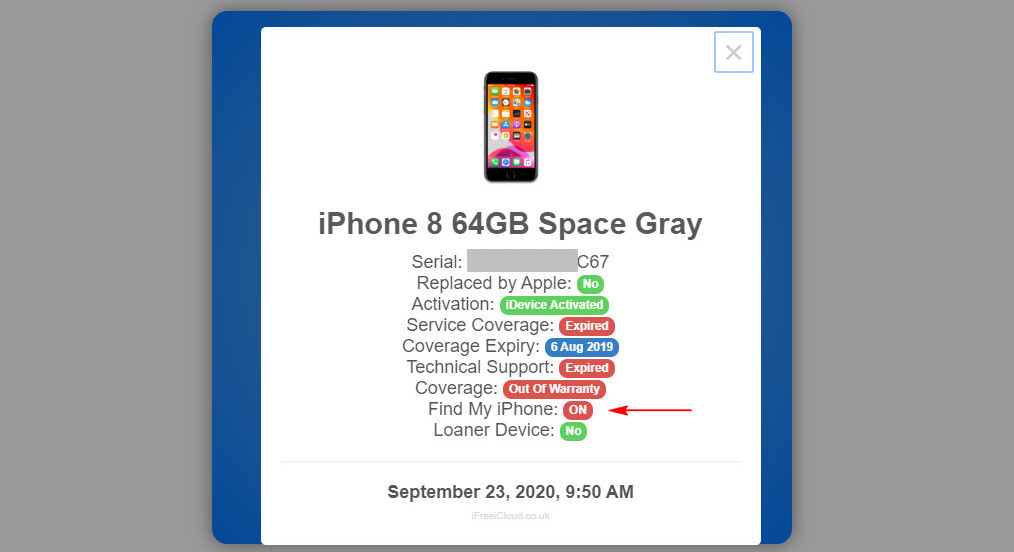Informations générales
- FAQ des achats
- FAQ des licences
- FAQ sur PhoneClean
- FAQ sur PhoneRescue
- FAQ sur AnyTrans
- FAQ sur AnyDroid
- FAQ sur AnyFix
- FAQ sur AnyUnlock
- FAQ sur Déblocage iCloud
- FAQ sur MacClean
- FAQ sur l’assistance
- FAQ sur AnyDrive
- FAQ sur iCloud
- FAQ sur PhoneTrans
- FAQ sur AppTrans
- FAQ sur DroidKit
- FAQ sur la connexion de l'appareil
- FAQ sur Android
- FAQ sur PhoneRescue pour Android
FAQ sur AnyUnlock - Déblocage iCloud
Équipe d’assistance iMobie est là pour offrir des solutions, des conseils et des informations utiles lorsque vous en avez le plus besoin. Et si vous avez des questions ou des problèmes, nous sommes toujours ici pour vous aider. Vous recevrez une réponse dans 24 heures.
AnyUnlock - Déblocage iCloud est-il sécuritaire?
Oui, AnyUnlock - Déblocage iCloud est 100% sûr puisque Norton et McAfee certifient officiellement nos produits en tant que «logiciel sûr». Et il est également sécurisé SSL.
Avec quelle version iOS AnyUnlock - Déblocage iCloud est-elle compatible?
Pour Contourner le Verrouillage d'activation iCloud et Trouver l'identifiant Apple, notre logiciel prend en charge les appareils iOS exécutant iOS 12.3 et versions ultérieures (sauf iOS 12.4.5 et 12.4.6). Pour la vérification iDevice, notre logiciel prend en charge les appareils iOS exécutant 7 et versions ultérieures.
Avec quel système d'exploitation AnyUnlock - Déblocage iCloud est-il compatible?
AnyUnlock - Déblocage iCloud prend en charge Windows 10, 8, 7, Vista, à la fois 32 bits et 64 bits. Pour macOS, il prend en charge macOS 10.11 et versions ultérieures.
Comment mettre à jour AnyUnlock - Déblocage iCloud vers la dernière version?
Il existe deux façons de mettre à jour AnyUnlock - Déblocage iCloud vers la dernière version. La première consiste à vérifier directement les mises à jour d'AnyUnlock - Déblocage iCloud.
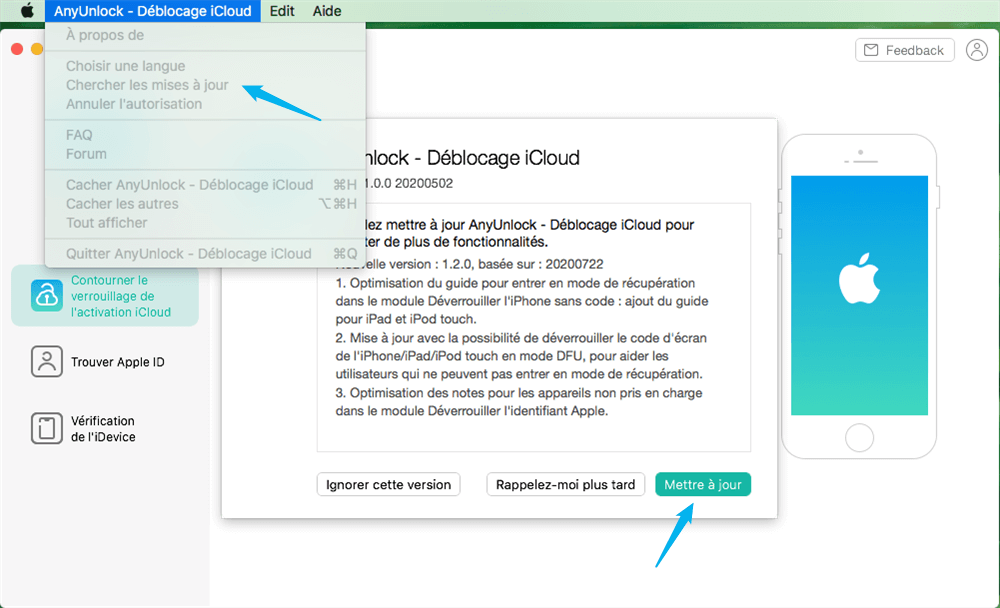
L'autre consiste à télécharger la dernière version d'AnyUnlock - Déblocage iCloud à partir de notre site officiel directement :https://www.imobie.com/fr/go/download.php?product=aui
Comment désinstaller AnyUnlock - Déblocage iCloud?
Pour désinstaller AnyUnlock - Déblocage iCloud sur votre ordinateur, veuillez suivre les étapes ci-dessous.
Pour Mac: ouvrez le Finder> Cliquez sur Applications> Rechercher AnyUnlock - iCloud Activation Unlocker> Cliquez avec le bouton droit sur AnyUnlock - iCloud Activation Unlocker pour choisir Déplacer vers la corbeille> Cliquez avec le bouton droit sur la corbeille pour sélectionner Vider la corbeille.
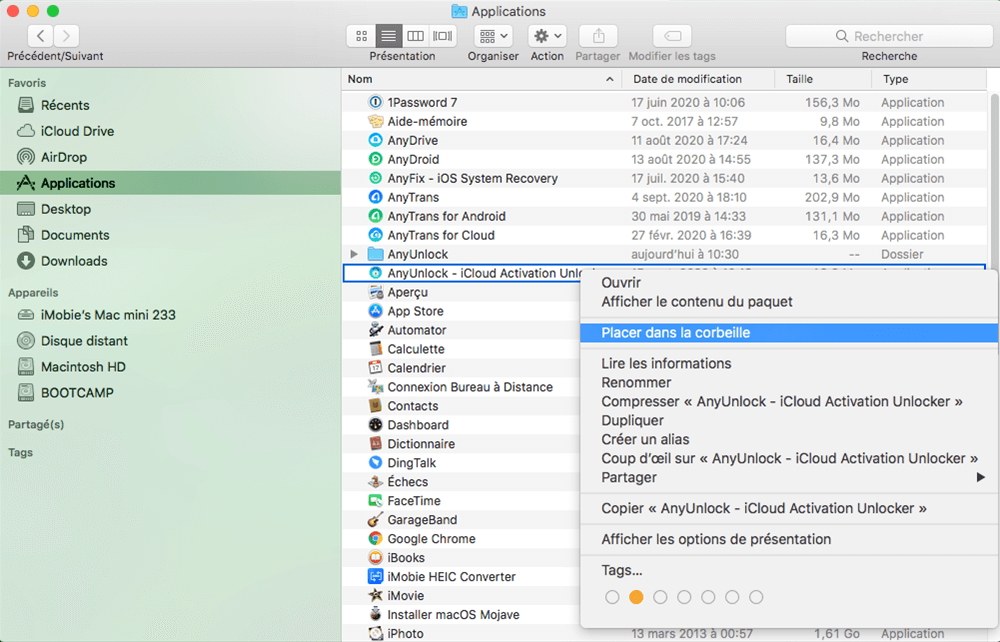
Puis-je télécharger AnyUnlock - Déblocage iCloud sur mon appareil iOS?
Non, vous ne pouvez pas télécharger AnyUnlock - Déblocage iCloud sur votre appareil iOS. Ce problème est dû au fait qu'AnyUnlock - Déblocage iCloud est un logiciel de bureau. Vous devez le télécharger et l'installer sur un ordinateur. Ensuite, vous pouvez utiliser AnyUnlock - Déblocage iCloud pour contourner le verrouillage d'activation iCloud, trouver l'identifiant Apple et vérifier l'appareil iOS.
Que faire si je ne peux pas ouvrir AnyUnlock - Déblocage iCloud sur mon Mac?
Actuellement, AnyUnlock - Déblocage iCloud peut être utilisé sur macOS 10.11 et supérieur.
Si la version du système d'exploitation de votre Mac est antérieure à 10.11.0, vous risquez de ne pas pouvoir ouvrir AnyUnlock - Déblocage iCloud sur votre Mac. Dans ces conditions, veuillez le mettre à niveau pour utiliser notre produit normalement. Ou vous pouvez télécharger et installer AnyUnlock - Déblocage iCloud sur l'ordinateur de votre famille ou de vos amis pour lui donner un nouvel essai.
Si la version de votre système d'exploitation est compatible avec AnyUnlock - Déblocage iCloud, compte tenu de ce problème rare, veuillez nous fournir le fichier journal directement à notre équipe d'assistance pour une analyse plus approfondie. Veuillez trouver le journal des erreurs et nous l'envoyer en pièce jointe par e-mail à partir de ce chemin:
Mac: / Utilisateurs / Nom de votre ordinateur / Bibliothèque / Application Support / com.imobie.AnyUnlock -iCloud-Activation-Unlocker / AnyUnlock - Déblocage iCloud / LogsFolder
Puis-je installer AnyUnlock - Déblocage iCloud sur un ordinateur Windows?
Nous sommes désolés actuellement de ne pas prendre en charge l'installation sur un ordinateur Windows.
Comment activer AnyUnlock - Déblocage iCloud?
Pour profiter de toutes les fonctionnalités d'AnyUnlock - Déblocage iCloud sans limitation, veuillez simplement cliquer sur le bouton Activer pour acheter AnyUnlock - Déblocage iCloud sur notre site officiel. Ou si vous en avez déjà un, veuillez saisir le code d'activation (numéro de commande) et votre adresse e-mail. En même temps, veuillez vous assurer que la connexion Internet est correcte lors de l'enregistrement.
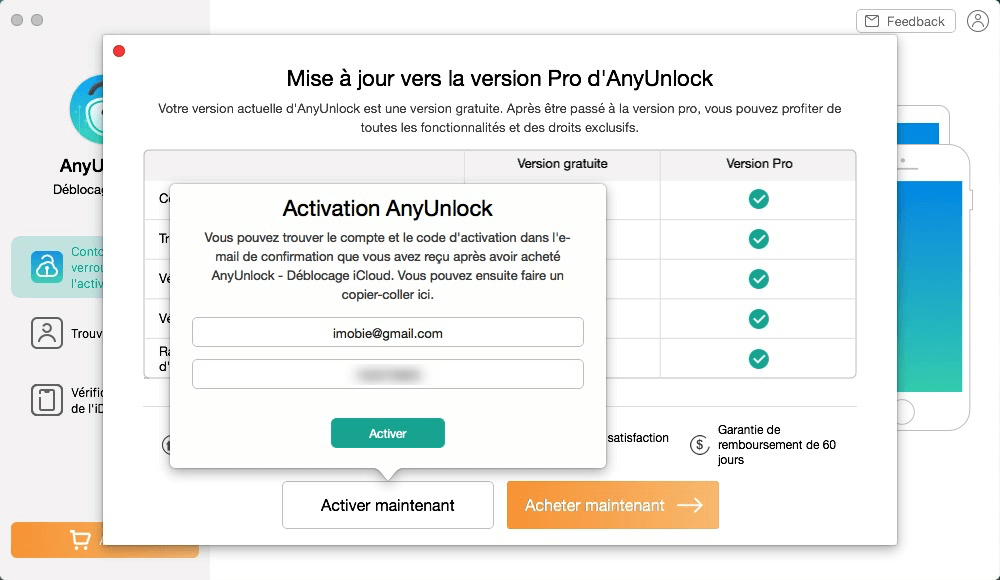
Une fois que vous avez activé votre adresse e-mail et le code d'activation (ID de commande) avec succès, vous verrez l'interface ci-dessous.
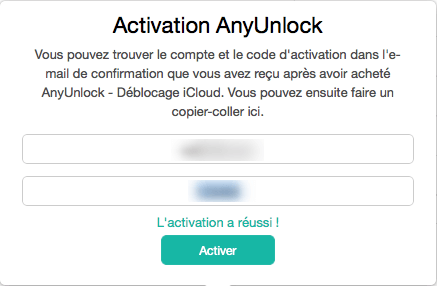
Comment changer de langue dans AnyUnlock - Déblocage iCloud?
Pour permettre à nos clients du monde entier d'avoir une meilleure expérience utilisateur, AnyUnlock - Déblocage iCloud prend actuellement en charge 7 langues (anglais, japonais, allemand, français, espagnol, arabe et chinois simplifié). Veuillez simplement suivre les étapes ci-dessous pour passer à votre langue préférée.
Ouvrez AnyUnlock - Déblocage iCloud> Cliquez sur l'onglet Menu en haut à gauche de l'écran> Cliquez sur Choisir la langue> Choisissez votre langue préférée> Cliquez sur Enregistrer.
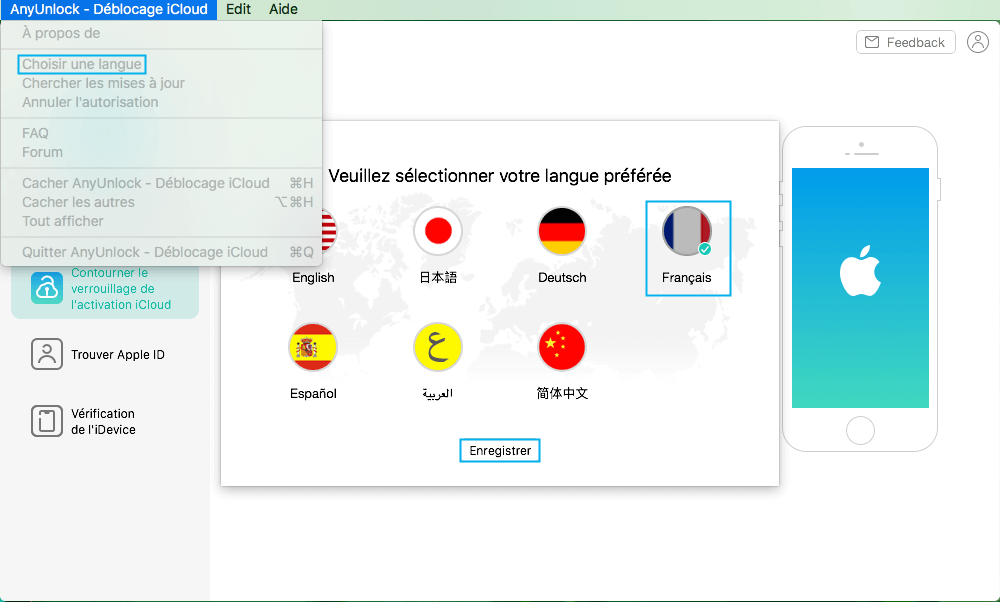
Que faire si AnyUnlock - Déblocage iCloud ne peut pas détecter l'iPhone / iPad / iPod touch?
Nous recevons des commentaires de nos clients sur AnyUnlock - Déblocage iCloud ne détectant pas le problème de leurs appareils iOS. Cette erreur peut être causée par les raisons suivantes :
1.iTunes n'est pas installé correctement ou correctement initialisé.
2.Vous n'installez pas la dernière version d'AnyUnlock - Déblocage iCloud.
3.Le logiciel antivirus est en cours d'exécution et bloque la connexion.
4.Votre câble USB est lâche ou cassé.
Pour résoudre ce problème, veuillez suivre les étapes de dépannage:
1.Reconnectez l'appareil iOS ou essayez un autre câble USB.
2.Les appareils iOS nécessitent le support Apple Mobile Device, qui devrait être automatiquement.
3.Veuillez vérifier si iTunes / Finder peut détecter votre appareil iOS ou non.
4.Veuillez vérifier si vous utilisez la dernière version d'AnyUnlock - Déblocage iCloud. Sinon, veuillez le télécharger sur notre site Web.
5.Si vous connectez l'appareil iOS à l'ordinateur pour la première fois, n'oubliez pas d'appuyer sur Faire confiance sur l'appareil lorsqu'il vous demande une autorisation.
6.Veuillez fermer temporairement le logiciel antivirus.
Si le problème persiste, veuillez envoyer le fichier journal à l'équipe d'assistance directement pour un diagnostic plus approfondi. Et notre équipe d'assistance vous fournira les solutions disponibles dans les plus brefs délais.
Comment vérifier si mon appareil est pris en charge pour supprimer le verrouillage d'activation?
iPhone 5S vers iPhone X, iPad 4 vers iPad 7, iPod 7 vers iPod 9 exécutant iOS 12.3 et les versions ultérieures sont pris en charge. iOS 12.4.5 et 12.4.6 sont exclus.
Que faire si le jailbreak échoue?
Option 1. Utilisez une autre version de Checkra1n
Si le jailbreak a échoué, veuillez utiliser une autre version de Checkra1n et répétez le processus de jailbreak.
Étape 1. Téléchargez les autres versions recommandées de Checkra1n via un navigateur.
Étape 2. Installez l'autre version sur votre Mac. Si vous rencontrez le problème ci-dessous, veuillez exécuter une commande pour l'exécuter.
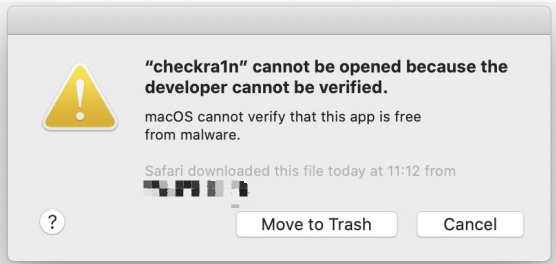
Dans l'application Terminal sur votre Mac, suivez les instructions ci-dessous:
1) Entrez «xattr –rc» et appuyez sur la barre d'espac.
2) Faites glisser le Checkra1n nouvellement téléchargé dans la fenêtre de commande.
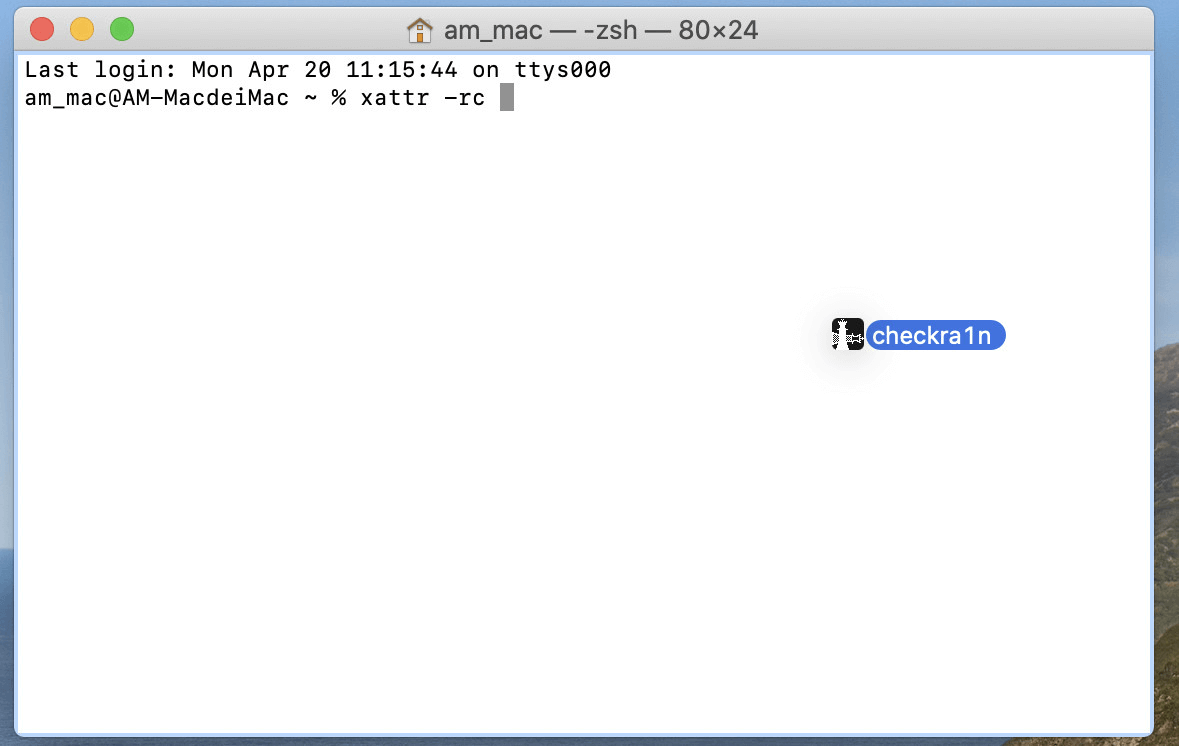
Appuyez ensuite sur «Retour» et vous verrez le résultat comme indiqué sur l'image.
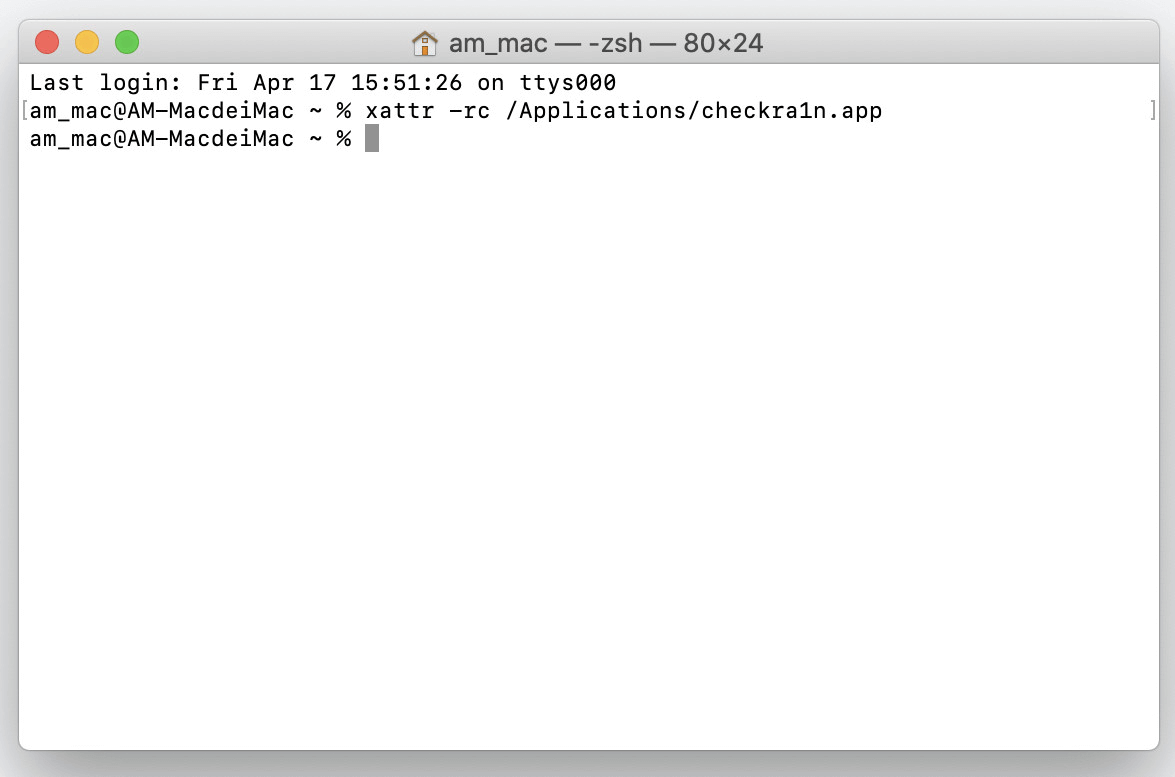
Option 2. Correction des erreurs si des codes d'erreur sont données.
Vous pouvez rencontrer les codes d'erreur suivants lorsque le jailbreak a échoué. Les solutions sont données ci-dessous.
Code d'erreur: -20
Choisissez l'option "Mode sans échec" et jailbreaker à nouveau.
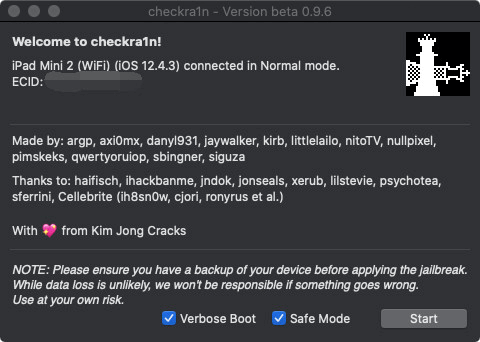
Code d'erreur: -31
Installez à nouveau votre firmware iOS et essayez à nouveau le jailbreak.
Comment supprimer l'application Checkra1n sur votre iPhone après avoir contourné le processus de verrouillage d'activation?
1. Veuillez fermer l'application Checkra1n et cliquez sur le bouton Restaurer le système pour effacer l'environnement de jailbreak.
2. Après cela, votre iPhone redémarrera automatiquement. Tous les fichiers de jailbreak seront supprimés.
Note :
Si votre appareil exécute iOS 13.2.3 ou les versions ci-dessous, l'application Checkra1n sera supprimée après le redémarrage de votre appareil.
Si votre appareil utilise iOS 13.3 ou des versions supérieures, veuillez ne pas redémarrer votre appareil. L'écran de verrouillage d'activation réapparaîtra après le redémarrage.
Le contournement du processus de verrouillage d'activation endommagera-t-il votre iPhone ?
Veuillez assurer que votre iPhone est connecté à l'ordinateur et attendez la fin du processus de contournement. Si vous interrompez le processus, il est possible que votre iPhone soit en brique.
Le contournement du processus de verrouillage d'activation effacera-t-il les données de votre iPhone ?
Oui, il peut perdre vos données pendant le processus si vous déconnectez votre appareil.
Comment quitter le mode DFU ?
Pour quitter le mode DFU, veuillez redémarrer votre appareil de force.
1. Pour l'iPad, l'iPhone 6s et les versions antérieures, l'iPhone SE et l'iPod touch, maintenez les boutons Accueil et Verrouiller enfoncés jusqu'à ce que l'appareil redémarre.
2. Pour l'iPhone 7 et l'iPhone 7 Plus, maintenez le bouton latéral et le bouton de réduction du volume enfoncés jusqu'à ce que l'appareil redémarre.
3. Pour l'iPhone 8, l'iPhone 8 Plus et l'iPhone X, appuyez rapidement sur le bouton d'augmentation du volume, puis appuyez rapidement sur le bouton de réduction du volume, puis maintenez le bouton latéral enfoncé jusqu'à ce que l'appareil redémarre.
Qu'est-ce que l'UDID de l'iPhone?
Un UDID, ou «Unique Device Identifier» est simplement un numéro de série spécifique pour votre iDevice. Chaque appareil Apple possède un identifiant d'appareil unique (UDID), qui est une séquence de 40 lettres et chiffres spécifique à votre appareil. C’est comme un numéro de série mais beaucoup plus difficile à deviner. Cela ressemblera à quelque chose comme ceci: 2b6f0cc904d137be2e1730235f5664094b831186
Il y a plusieurs avantages à avoir cette série spécifique à l'appareil, mais elle sert principalement à documenter l'existence de votre appareil et à le suivre. Considérez l'UDID de votre iPhone comme son numéro de sécurité sociale. Il s'agit d'une chaîne alphanumérique de 40 chiffres qui n'est répliquée sur aucun autre iDevice.
Comment envoyer le fichier journal pour une analyse plus approfondie via AnyUnlocker - Déblocage iCloud?
Si vous rencontrez des problèmes techniques concernant AnyUnlocker - Déblocage iCloud, pour nous aider à faire une meilleure analyse et à trouver une solution pour vous bientôt, veuillez envoyer le fichier journal à l'équipe de support iMobie.
Il est facile d'envoyer le journal:
Ouvrez AnyUnlocker - Déblocage iCloud> Cliquez sur le bouton Commentaires> Vous êtes votre adresse e-mail> Cliquez sur Soumettre.
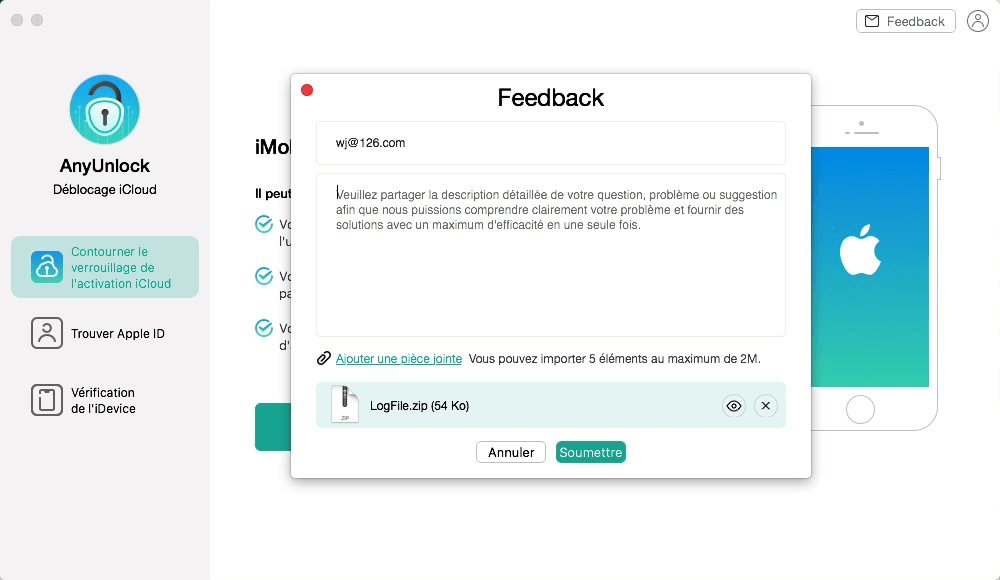
Comment vérifier l'état FMI des appareils iOS?
Suivez les étapes ci-dessous pour vérifier l'état FMI sur votre appareil iOS:
Étape 1. Ouvrez votre navigateur et visitez https://ifreeicloud.co.uk/free-check.
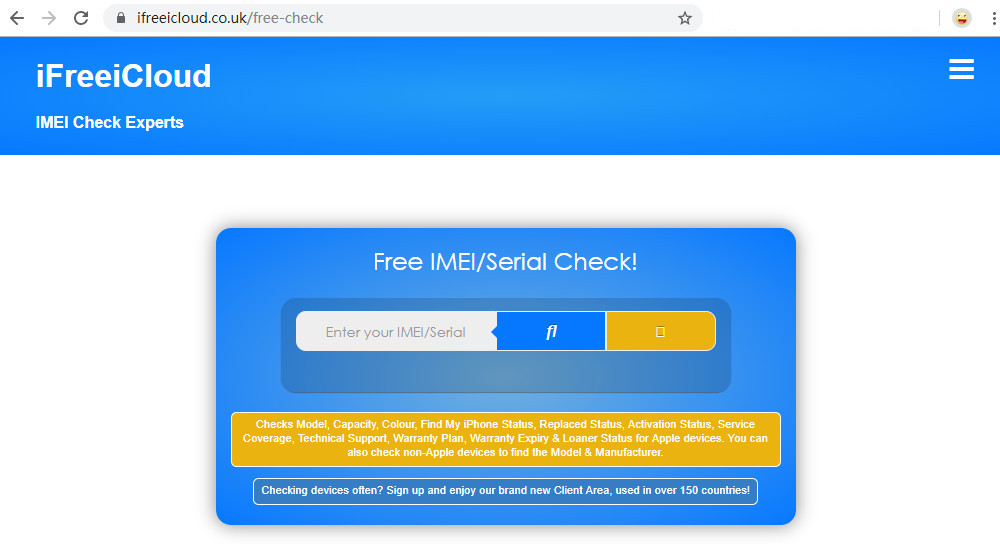
Étape 2. Dans la zone blanche, entrez ou collez votre numéro de série, puis cliquez sur le bouton en bleu.
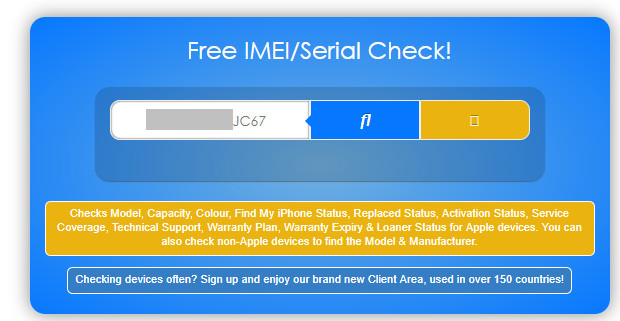
Étape 3. Vous devrez peut-être vérifier certaines images que vous n'êtes pas un robot.
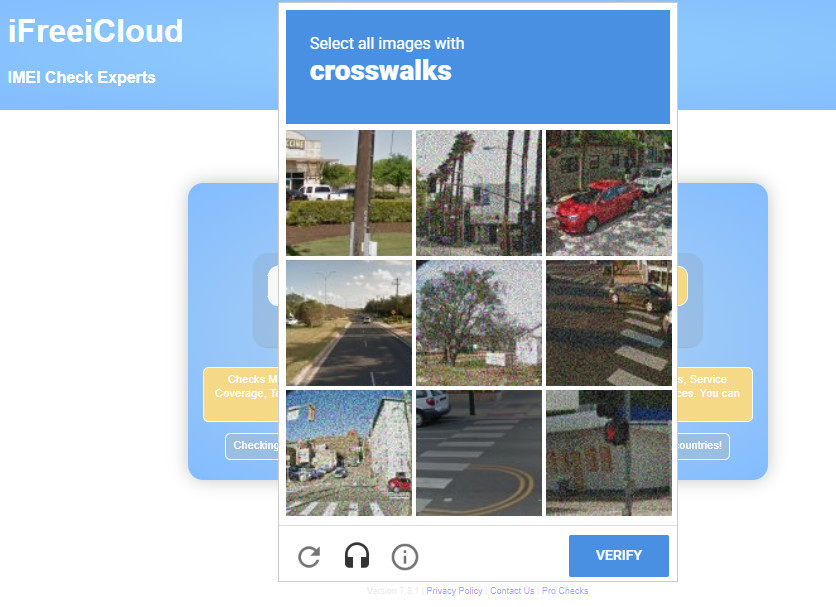
Étape 4 : Après avoir obtenu la vérification, une barre orange va apparaître. Attendez quelques secondes.
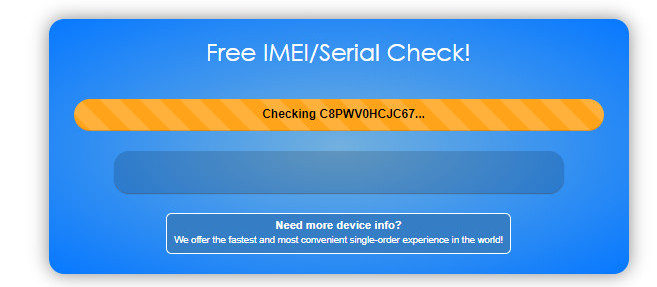
Étape 5. Le résultat sera affiché :